Ошибки перерасположенных мастер файлов
Обновлено: 04.07.2024
В предыдущих статьях мы неоднократно затрагивали тему повреждений HDD. Но что случится, если эти повреждения приобретут массовый характер во всего лишь одном накопителе? Такое развитие событий приведет к неизбежному сбою главной таблицы файлов диска и ряду других неприятных последствий.
Что такое главная таблица файлов?
Главная или Общая таблица файлов диска (Master File Table, MFT) — документ, хранящийся исключительно в файловой системе NTFS. Он является важнейшим винтиком в механизме работы данной системы, поскольку хранит в себе такую информацию как размер, дату и время записи, содержимое файлов.
Любой документ, загружаемый в NTFS, будет записан и в MFT. В случае удаления, файловое пространство будет помечено как свободное и находящееся в ожидании дальнейшей перезаписи. Если же главная таблица файлов была повреждена, все документы в разделе NTFS станут недоступными.
Симптомы повреждения
Как и в случае с любой другой ошибкой, повреждения MFT также не проходят бесследно. Они проявляются следующим образом:
The type of the file system is NTFS.
Volume label Work Folder.
Corrupt master file table. Windows will attempt to recover master file table from disk.
Windows cannot recover master file table. CHKDSK aborted.
Примечание:
Volume label (метка тома) — это название диска, которое в вашем случае может отличаться.
Причины ошибки
В большинстве случаев, повреждение раздела NTFS смело свидетельствует о наличии сбоя главной таблицы файлов. Причин, способных спровоцировать возникновение неполадки, существует множество, но мы разберем самые основные:
- Сбой в работе операционной системы. Например, BSOD (синий экран смерти).
- Вирус, предназначенный для повреждения MFT.
- Неправильное извлечение диска (вы могли отключить его в момент неполного завершения работы компьютера).
- Сбой приложения.
- Наличие битых секторов.
Вне зависимости от причины возникновения неполадки, всегда есть шанс на восстановление диска и данных на нем. Каждая из приведенных ниже инструкций позволит своей простотой существенно сэкономить ваше личное время с большой долей вероятности вернуть HDD к жизни. Приступим!
Восстановление поврежденной таблицы файлов
Дефрагментация диска
В некоторых случаях причиной отказа работы MFT и, как следствие, всей системы NTFS является чрезмерное фрагментирование диска. Решить этот вопрос можно следующим образом:
1. Откройте Мой компьютер .
2. Щелкните правой кнопкой по логическому разделу или физическому диску, с которым предстоит работать, и перейдите в Свойства .
Обновление:309.1 (релиз)
* Исправлено несколько критических ошибок, которые попали в версию 309.
На заметку:
ОСТОРОЖНО! Много букв. Пишу данное руководство для неискушённого пользователя. Ибо продвинутые уже давно в ней разобрались сами, почитали справку (справка толковая, но объёмная и англоязычная). Неискушённому же пользователю весь функционал просто не нужен. Но если будут вопросы, не охваченные тут – постараюсь ответить. И самое главное – кто хочет разобраться и работать с программой, придётся дочитать это руководство до конца.
Возможности:
1. Wrye Bash позволяет достаточно корректно инсталлировать/деинсталлировать в игру новые моды, причем наиболее полным образом удаляет из игры все "хвосты" от деинсталлированного мода - возвращает к прежнему виду практически все перезаписываемые им меши и текстуры, а также удаляет БОЛЬШИНСТВО вносимых модом скриптов.
2. Позволяет редактировать порядок загрузки модов.
3. Дает возможность редактировать ini-файлы игры
4. Позволяет переименовывать и удалять сэйвы, а также создавать профили - фактически, отдельные папки, в которых хранятся сэйвы и основные настройки игры. Благодаря этому можно играть как одновременно за нескольких персонажей, так и нескольким игрокам за одним компом (и все это - со СВОИМ набором модов для каждого профиля!) - сохранения не будут "перехлестываться" и мешать друг другу.
5. Дает возможность создать специальный esp-файл, который называется bashed-патч. С помощью этого патча, помимо всего прочего, можно легко и просто, не прибегая к использованию каких-либо дополнительных модов, менять многие глобальные переменные игры, фактически, полностью перепахивая ее геймплей.
6. Позволяет работать с сейвами. Об этом ниже.
7. Ну, и еще, Wrye Bash может многое другое, в 99 случаях из 100 просто не нужное обычному игроку, зато нередко необходимое создателям, локализаторам и тестировщикам модов.
Автоматическая установка через установщик .exe:
По основной ссылке - релизная версия 309
По доп. ссылке - старые релизные версии 305 и 306 и 307
1. Запускаем Wrye Bash Setup.exe.
2. Жмём Next.
3. Ставим галочки Install for Skyrim и Wrye Bash [Standalone]. Галочку Wrye Bash [Python] НЕ ставить.
4. Место установки – корневая папка Skyrim или Fallout 4 или Skyrim SE. НЕ DATA, а корневая папка. У меня это так: (смотрите скриншот ниже)
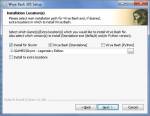
5. Жмём Next.
6. Жмём Install. Ждём. Готово
Ручная установка с уже распакованными файлами:
* Этот вариант самый простой для установки, просто скачать архив и распаковать из архива папку Mopy в любую пустую папку, например в папке с игрой создайте папку Programs и в неё распакуйте Mopy
* Запустите Wrye Bash.exe
Настройки:
Тут хочу описать панель программ. Она может быть у всех разная

Как пользоваться: (Тут будет по разделам. Кому что надо – тот прочтёт)
- Функция основная – работа с модами. И так, перед нами такое окно:

В левой панели все наши плагины в том порядке, в котором они у нас расставлены. Можем прямо в этом окне перетаскивать плагины куда нам захочется, если вдруг решим поменять местами.
- Синим текстом выделены .esm файлы
* Чёрным – esp. файлы
* Зелёным – объединённые плагины. Чуть позже о них.
* Фиолетовым – плагины с тегом NoMerge. Прочли просто для избежания вопросов и забыли.
- Следим внимательно за квадратиками
* Зелёный – плагин установлен верно ( ВНИМАНИЕ! Wrye Bash сам не сортирует плагины. Правильность установки он берёт исключительно из списка мастер файлов плагина!)
* Оранжевый – предупреждение, что вроде все мастер файлы для плагина есть, но, скорее всего, установлены не в том порядке, в котором указаны в плагине. Как узнать? Щёлкаем на плагине – справа будет вся информация о нём.

Вот в моём случае требования к мастер-файлам такие – сначала CCO. Потом SkyRe_Main. А у меня наоборот стоят.
Отсортировать вам помогут LOOT, BOSS или собственное мнение. Укажу лишь на то, что оранжевое предупреждение не всегда приводит к багам в игре. Иногда его вообще нельзя устранить.
А вот если квадратик розовый – вот тут уже точно что-то не заработает. Обычно это указывает на нехватку мастер-файлов. Тычем на проблемный плагин, смотрим список мастер файлов.
1.3. Галочка означает, что плагин подключен.
Плюсик – мод объединён в Bashed Patch (ниже об этом).
Точка – мод импортирован в Bashed Patch.
Пустой – мод не активен.
1.5. По нажатию ПКМ на плагине доступно меню. Можете посмотреть что там интересного. Самое нужное – удаление плагина или его копирование.
1.6. Самое главное в этом разделе. Помните, в установке я писала про файл Bash Patch,0.esp? Так вот, при ЛЮБОМ методе сортировки он должен стоять ПОСЛЕДНИМ! Самым-самым. Зачем? О нём в отдельном разделе.

2.3.1 И так - устанавливаем пакеты
* Если на квадратике пакета есть волшебная палочка (архив содержит файл Wizard.txt):
- ПКМ на пакете. Выбираем “Мастер установщик”.
- появится диалог установщика, где можно выбрать пошаговые варианты установки.
- нажимаем APPLY и готово
2.3.2 Для всего остального:
- выбираем пакет, который хотим установить.
- в правом окне галочками выбираем – что хотим установить. В окнах “под-пакеты” и “фильтр esm/esp”
- ПКМ на пакете, выбираем “Установить”.
Если позже решите до-установить или переустановить какие-то части пакета – ПКМ, выбираем “нормализовать”.
2.3.3
- Если пакет выделен серым, это значит, что структура этого архива не поддерживается Wrye Bash. Установка только вручную
- Однако, если файл серый, но файлы в архиве всё же имеют сходную структуру размещения с игрой (например папки для установки были убраны в общую папку, то "баш" её уже не поймёт), то можно сделать так:
- два раза ЛКМ на пакете. Откроется архиватор.
- извлекаем нужные папки.
- в установщиках появится извлечённое в виде пакета, только не с квадратиком, а с ромбиком.
- дальше устанавливать как в 2.3.1 или 2.3.2, в зависимости от содержимого.
Цвета квадратиков при установке:
Зелёный – пакет полностью синхронизирован. Т.е. его содержимое находится в папке DATA.
Красный - некоторые файлы, входящие в состав пакета, в папке DATA отсутствуют.
Оранжевый - все файлы пакета находятся в DATA, но некоторые esp/esm-файлы не идентичны исходным в самом пакете ,т.е., например, был установлен патч / альтернативный вариант мода, либо просто пользователь изменил файлы после установки.
Жёлтый - все файлы пакета находятся в папке DATA, но некоторые файлы ресурсов (модели, текстуры и т.п.) не совпадают. Т.е., например, был установлен патч / альтернативный вариант мода, либо просто пользователь изменил файлы после установки или заменил их какими-то другими.
Белый – архив распознан и готов к установке.
Серый – архив не распознан и не может быть установлен.
Крест Х на любом квадрате – архив повреждён.
Примечание:
- Постаралась наиболее доступно описать возможности установок, без использования терминов и не отвлекаясь на редко встречаемые моменты. Будут вопросы – дополню.
- Что бы удалить мод – ПКМ на пакете, выбираем “Деинсталировать”. При этом уберутся ВСЕ файлы, относящиеся к пакету. Если файлы пакета были перезаписаны (пакет НЕ с зелёным квадратом), эти файлы система пропустит. Т.е. мод, который их перезаписал не поломается.
Файл Bashed Patch, 0.esp.
- Этот файл позволяет объединить многие плагины, свести левел-листы, настроить игру без некоторых модов.
- Когда определились с порядком загрузки плагинов – надо создать этот Bashed Patch, 0.esp. Если его нет в списке плагинов – см. раздел Установка. ПКМ на нём, выбираем “Создание патча”.
- Объединение патчей – если плагины можно объединить (имеет тег Merge), то они отобразятся справа. Поставив галочку, система их объединит в этом моде и отключит из списка загрузки ( см. раздел Работа с модами).

- Дальше идут разделы импортирования всяких данных. Лучше везде наставить галок – тогда будет обеспечена бОльшая совместимость плагинов. (выровнены лвл листы, названия одинаковыми будут и т.д.)
- Исправления параметров игры

- Можно немного настроить параметры игры без использования сторонних модов.
- Жмём “Создание патча”, ждём, подключаем.
ВАЖНО.
Для каждой отдельно взятой игры, в настройках нужно менять кодировку (шестеренка слева внизу, настройки > кодировка плагинов > . ), например для создания башед патча для русской версии игры Skyrim LE с переведенными модами на русском, нужно выставлять кодировку 1251 (western european). Для игры Skyrim SE и Fallout 4, нужно выставлять кодировку UTF-8, иначе если оставить кодировку 1251 (western european), то при создании башед патча, в игре будут вместо русского текста кракозябры.
* Сообщают в комментариях что если так сделать с Skyrim LE то прога просто ломается, поэтому не знаю актуальна ли на данный момент эта инструкция или нет по изменению кодировок, вроде бы как с версии 305 это уже не нужно делать.
Далее опишу пару фишек к модом не относящихся.
Вкладка “Надстройки для INI” – можно поменять параметры в файле Skyrim.ini прям тут.
Вкладка “Сохранённые игры” – позволяет делать несколько полезных вещей.
Цвета квадратиков:
Цвет чекбокса отображает общее состояние файла сохранения (соответствие всех мастер-файлов подключенным модам):
• Фиолетовый: Идеальное
Мастер-файлы файла полностью совпадают с подключенными на данный момент модами
• Голубой: Хорошее
Сохранение совместимо с текущим набором плагинов. Возможно, подключены моды, не использовавшиеся при создании данного сохранения
• Зеленый: Хорошее, но мастер-файлы не совпадают с текущим набором подключенных модов
Для синхронизации списка модов с необходимыми мастер-файлами используйте команду Загрузить мастер-файлы
• Оранжевый: Порядок загрузки мастер-файлов сейва изменился
Skyrim и TES CS это воспримут нормально. Однако, если некоторые моды конфликтовали между собой, допустим, изменяя один и тот же предмет, то из-за изменившегося порядка загрузки конечные параметры данного предмета так же могут измениться
• Красный: Для файла сохранения отсутствуют мастер-файлы
Проверьте, подключены ли все нужные для этого сохранения моды
F.A.Q.:
В: Как посмотреть ID предмет из плагина в WB?
О: На плагине во вкладке “Моды” ПКМ –Детали. Выдаст ID всего, что есть по категориям.
В: Что такое ПКМ, ЛКМ?
О: Правая Кнопка Мыши, Левая Кнопка Мыши
В: Можно ли с помощью WB заставить плагин сделать…/изменить работу плагина/убрать из плагина/добавить в плагин и т.д.
О: Нет, нельзя. WB всего лишь программа, позволяющая оперировать пакетами-плагинами, просматривать их поверхностно, но для их изменений есть другие программы.
В: Я расставил порядок модов, активировал некоторые, вышел из WB, запустил игру через другой запускатор и порядок изменился. Что делать?
О: Запускать игру следует только из WB. Кнопка внизу. Иначе все эти запускаторы бьются за право расставить ваши моды и не видят друг друга. WB сам не расставляет, он берёт списки из файла, который программы и перетирают каждый раз.
В: Как должен выглядеть архив, что бы его полностью понимал WB?
О: В архиве должен быть 1 уровень вложения до-установочных файлов. Т.е. в архиве должна быть папка, а в ней файлы и папки, которые надо помещать в DATA игры. Самих же корневых папок может быть несколько.
В: Папка Fomod зачем?
О: Она для установки через NMM
В: В архиве много хлама – текстовых документов, скринов. Не хочу их ставить, вычищать руками?
О: Нет. ПКМ на заголовке столбца Пакет. Внизу выберите что пропускать. Тогда WB эти файлы устанавливать не будет
В: Хочу ставить пакеты с установщиком автоматическим. Где его взять, как сделать?
О: Если нет, то только писать самим. Синтаксис изложен в справке к WB. Знания английского – минимальные
В: Крякозябры в игре после создания bashed Patch. Вобще крякозябры где-либо после установки WB
О: WB старых версий плохо дружил с кириллицей. На 305 такое не наблюдается, но иногда проскакивает. Проверьте, есть ли в пути до установки WB или игры русские буквы. А так же имя учётной записи лучше иметь на английском. Если где-то встречаются русские буквы – лучше изменить. Если крякозябры в игре после создания патча – проверьте кодировку плагинов. Внизу WB кнопка настроек – кодировка плагинов. Должно стоять Русский
В: Я поставил мод с помощью WB. Потом другой, который заменил файлы первого. Теперь я хочу удалить второй. Файлы первого будут на месте?
О: Да, WB вернёт файлы из 1 мода. Конфликтные файлы и моды, которым они принадлежат, можно посмотреть справа в Установщиках
В: Я поставил мод вручную/другой программой. Хочу его изменить/удалить с помощью WB
О: WB не знает о том, что мод уже установлен. Однако, если пакет лежит в правильной папке, он покажет в правом окне совпадения
В: Я закинул архивы в папку Bash installers, но вкладка Установщиков пуста. Программа их не видит.
О: Возможно, эта опция отключена. Во вкладке Установщики ПКМ на заголовке столбца Пакеты - включено
Видео инструкцию по работе с Wrye Bash на русском от Валеры Благородного (Delirious) смотрите в секции ВИДЕО
![]()
Thx, продублировал на страничке
Спасибо за перевод, патчи и просто за качественную работу.
Огромное спасибо за перевод - не перестаете радовать отличными переводами
Собсно, вопрос, как я понимаю, вампиризм и лич не совместимы в одном персонаже? Или не правильно понимаю?
Собсно, вопрос, как я понимаю, вампиризм и лич не совместимы в одном персонаже? Или не правильно понимаю?
Как писали на форуме нексуса, все совместимо прекрасно.
Как писали на форуме нексуса, все совместимо прекрасно.
Ага, спасибо. Упырь, повелитель мертвяков
Спасибо за новые приключения!
Почему локализация весит ровно в четыре раза больше за оригинал, соответственно 327МБ и 86,5МБ?
Почему в оригинале дополнительно присутствует папка SEQ, а в локализации её нет?
Почему локализация весит ровно в четыре раза больше за оригинал, соответственно 327МБ и 86,5МБ?
В оригинале бса сжат, у нас нет.
Почему в оригинале дополнительно присутствует папка SEQ, а в локализации её нет?
У нас она запакована в бса
Изменено: DJ_Kovrik, 14 Сентябрь 2013 - 11:45
"ошибки перерасположенных мастер файлов"
Requiem - SIC Patch - DLC2.esp
При чем если поменять как пишет Wrye Bash начинает возникать уже Requiem - Dragonborn.esp жалуясь на неправильное положение Requiem - Resources.esp
P.S. Пытался скомпоновать по посту Eric_D но возможно я не просто не сумел правильно понять как это сделать.
Правило Принято Детали (если имеются)
Сортировать "FalskaarDawnguard.esp" после "SPIKE.esm" ✓
Сортировать "Falskaar_Fix.esp" после "FalskaarDawnguard.esp" ✓
Сортировать "Skyrim Immersive Creatures_Fix.esp" после "Skyrim Immersive Creatures.esp" ✓
Сортировать "Skyrim Immersive Creatures - DLC2_Fix.esp" после "Skyrim Immersive Creatures - DLC2.esp" ✓
Сортировать "Undeath.esp" после "impatienceofasaint-markers.esp" ✓
Сортировать "Undeath-Falskaar.esp" после "Undeath.esp" ✓
Сортировать "Requiem.esp" после "Undeath-Falskaar.esp" ✓
Сортировать "Requiem - Resources.esp" после "Requiem.esp" ✓
Сортировать "Requiem_Fix.esp" после "Requiem - Resources.esp" ✓
Сортировать "Requiem - Dragonborn.esp" после "Requiem_Fix.esp" ✓
Сортировать "Requiem - Dragonborn_Fix.esp" после "Requiem - Dragonborn.esp" ✓
Сортировать "Requiem - Falskaar.esp" после "Requiem - Dragonborn_Fix.esp" ✓
Сортировать "Requiem - Falskaar_Fix.esp" после "Requiem - Falskaar.esp" ✓
Сортировать "Requiem - SIC Patch.esp" после "Requiem - Falskaar_Fix.esp" ✓
Сортировать "Requiem - SIC Patch_Fix.esp" после "Requiem - SIC Patch.esp" ✓
Сортировать "RequiemDB - SIC Patch.esp" после "Requiem - SIC Patch_Fix.esp" ✓
Сортировать "RequiemDB - SIC Patch_Fix.esp" после "RequiemDB - SIC Patch.esp" ✓
Сортировать "Undeath-Requiem.esp" после "RequiemDB - SIC Patch_Fix.esp" ✓
Сортировать "Proper Aiming.esp" после "Undeath-Requiem.esp" ✓
Сортировать "Alternate Start - Live Another Life.esp" после "Proper Aiming.esp" ✓
Сортировать "Alternate Start - Live Another Life_Fix.esp" после "Alternate Start - Live Another Life.esp" ✓
SKSE Версия: 0.1.6.16
ru_fix.dll Версия: 1.4.10.0
SKSE_Elys_Uncapper.dll Версия: 1.15.1.1

автор Truvor Чт Фев 07 2013, 08:22
Truvor пишет: При попытке открыть вкладку "Магия" (Tab), там где крики, настройка лошадей и потребностей - вылет на рабочий стол. Остальные вкладки открываются без проблем. Посоветуйте чем лечить? Вспомнил, что вводил psb (вместо pcb), может из-за этого такие проблемы? Подозреваю, что ввел какую-то консольную команду которая и заблокировала вкладку магия. Помогите советом!автор Porcelain Чт Фев 07 2013, 08:31
автор Иван Котов Пт Фев 08 2013, 01:27
Доброго всем!Не знаю куда задать вопрос, но так как играю на этой сборке, спрошу здесь. Подскажите как правильно устанавливать HiAlgoBoost v2.2 и в какой последовательности (т.е. после установки всех плагинов или до установки)? А то у меня после установки оного, игра не запускается.
Моё железо:
Win 7 (максим) SP 1 х 64
Intel Core-G645 2.9 ГГц
DDR 3 с 4 гигами оперативы.
NVidia GT640 с 1 гб памяти
автор Eric_D Пт Фев 08 2013, 02:10
Truvorpsb - команда, которая добавляет игроку всю магию из игры. Она и вызывает вылет.
автор Truvor Пт Фев 08 2013, 13:58
Eric_D, это я уже понял, вопрос как все вернуть?автор Иван Котов Пт Фев 08 2013, 17:42
Лады. Не хочет автор сборки с новичками общаться -имхо.Люди ну вы хоть ответьте. Фиг с ним, с этим HiAlgoBoost v2.2. Нет ответа или не знаете сами, всё понимаю. Подскажите ПОЖАЛУЙСТА как установить SkyUI новой версии, вернее будет наверное: как удалить старую версию, ибо по ридми от авторов, ну никак не могу этого сделать. Видно Erik D, как то хитро её установил ))
А ведь я её устанавливал на все сборки (не от Эрика) просто и легко.
автор Иван Котов Пт Фев 08 2013, 17:51
пысы: да ещё, делал и такие танцы с бубном, устанавливал игру без установки SkyUI при инсталяции. После установки устанавливал новый UI, но всё равно не хочет появляться меню настроек UI.автор Qsilver3 Пт Фев 08 2013, 19:03
Иван Котов пишет: Лады. Не хочет автор сборки с новичками общаться -имхо.Люди ну вы хоть ответьте. Фиг с ним, с этим HiAlgoBoost v2.2. Нет ответа или не знаете сами, всё понимаю. Подскажите ПОЖАЛУЙСТА как установить SkyUI новой версии, вернее будет наверное: как удалить старую версию, ибо по ридми от авторов, ну никак не могу этого сделать. Видно Erik D, как то хитро её установил ))
А ведь я её устанавливал на все сборки (не от Эрика) просто и легко.
Удаляешь эти файлы со старой версии и обновляешь SkSE до новой версии на данный момент:
-interface
Читайте также:

